» Dostupné pouze v Dotykačce NAPLNO a vyšší. « |
|---|
Receptura je vlastnost produktu, kdy není odečítán ze skladu samotný produkt, ale jen jednotlivé suroviny, které pod tento produkt patří. Můžete tak nadefinovat, že při prodeji určitého produktu ze skladu se odečte přesně dané množství z jiných skladových položek (surovin).
Příklady receptur:
Vytvoříte produkty Káva, Mléko a Káva s mlékem. Při naúčtování produktu Káva s mlékem se však ze skladu neodečte přímo tento produkt, ale pouze odpovídající množství jeho surovin, tedy produktů Káva a Mléko. Receptury využijete pro prodej točených nápojů, kdy odečítáte z jiného společného produktu (sudu) 0,3 nebo 0,5 litru. Ze skladu můžete odečítat také např. různé kadeřnické přípravky skládající se z ingrediencí v různém poměru.
|
•Receptury si můžete mimo pokladny jednoduše nastavit také prostřednictvím Vzdálené správy. Pro více informací se podívejte do této kapitoly. •Mimo receptur můžete využít také výrobu, kdy jsou suroviny v recepturách odečítány nikoliv při prodeji, ale již při výrobě v aplikaci Sklad nebo Vzdálené správě. Vyráběný produkt je tak odečítán ze skladu a cena jeho receptur je již zakalkulována do jeho vlastní nákupní ceny z uskutečněné výroby. |
Receptury se záporným množstvím
Jak nastavit receptury pro konkrétní produkt?
Nejprve si vytvořte všechny produkty, které použijete pro receptury. Hlavní produkt, který bude zobrazen na pokladně a jeho suroviny. Suroviny jsou dílčí produkty, které se budou odečítat v daném množství ze skladu a na pokladně zobrazeny nebudou. Postup si ukážeme na výše zmiňovaném příkladu kávy s mlékem:
|
Vytvořte nové produkty Káva s mlékem, Káva a Mléko. Všechny produkty uložte. |

|
Otevřete produkt Káva s mlékem a na záložce Obecné v části Sklad deaktivujte volbu Odečítat ze skladu. Otevřete produkty Káva a Mléko a na záložce Obecné deaktivujte volbu Zobrazovat jako box. Tak nebudou tyto produkty v pokladně zobrazeny a nebude možné je naúčtovat, jelikož jsou jen surovinami pro recepturu. Dále v části Balení a jednotka nastavte požadované jednotky, množství nastavíme v dalším kroku. Vše opět uložte. |
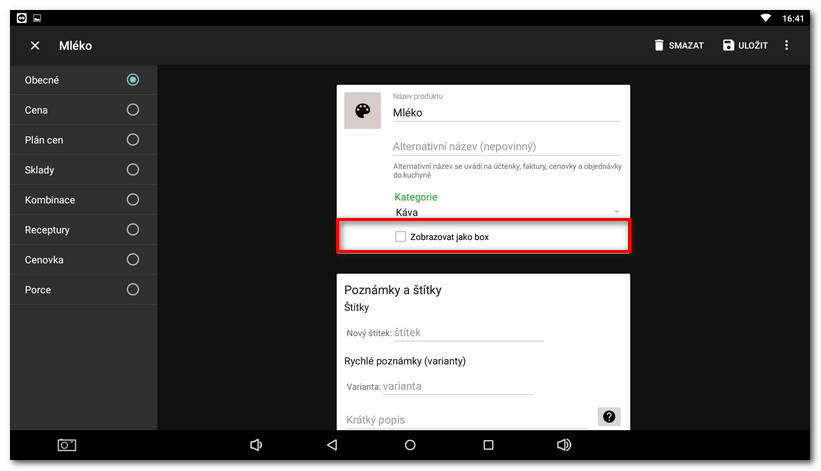
|
Otevřete produkt Káva s mlékem a ťukněte na záložku Receptury. Tlačítkem + |
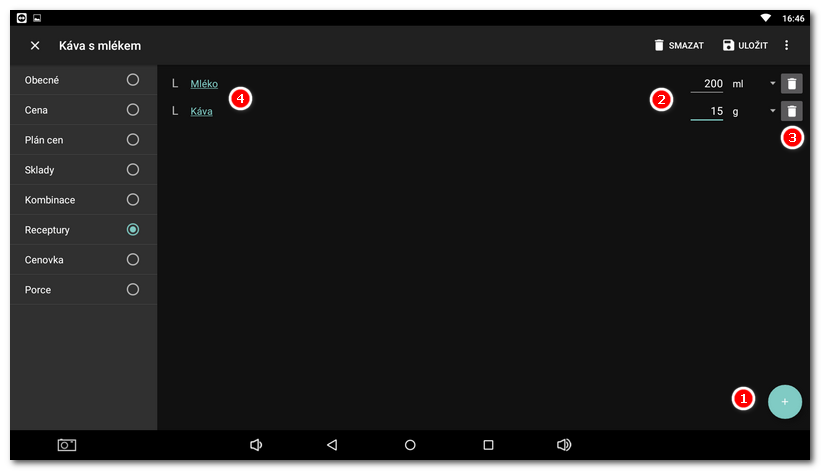
Jakmile nyní zákazníkovi naúčtujete Kávu s mlékem, bude ze skladu odečteno pouze nastavené množství Kávy a Mléka. Přičemž tyto dílčí produkty jsou skryté a nelze je tak samostatně naúčtovat. Skryté produkty jsou označeny vodoznakem s přeškrtnutým okem.
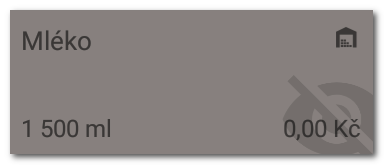
|
Maximální počet produktů, které můžete použít jako suroviny by neměl být větší než 15. U některých surovin je vhodné nastavit i tzv. odpad v obsahu například 5 % z objemu. Umožníte tak systému počítat s případným odpadem při prodeji daného produktu, třeba piva. Tzn. nastavte odečítané množství suroviny vždy o něco větší. |
Receptury se záporným množstvím
Odečítat je možné i záporné množství, např. pro situace, kdy prodáváte pizzu s přísadami a zákazník si některou z přísad nepřeje. Standardně prodáváte pizzu se šunkou, zákazník si však šunku nepřeje. Při prodeji této pizzy tedy potřebujete, aby skladové zásoby šunky zůstaly po prodeji nezměněny. Toho jednoduše docílíte tak, že vytvoříte produkt "Bez šunky" a nastavíte u něho odečítání šunky ve stejném, avšak záporném množství. Při prodeji pizzy se tak nejprve šunka odečte, ale naúčtováním produktu "Bez šunky" zároveň také přičte. Skladové množství šunky se tedy prodejem nezmění.
Odpisy produktů a surovin
Pokud používáte Receptury, nabízí Dotykačka i odpisy surovin. Odpis představuje v Dotykačce standardní platební metodu. Po přidání této metody můžete snadno odečíst položky ze skladu (např. při rozlití nápoje) přímo z platebního dialogu. Při vystavení účtenky pomocí platební metody Odpis se odečtou všechny prodané produkty včetně jejich surovin. Nebude však vystavena řádná účtenka, ale pouze potvrzení o provedeném odpočtu, které nijak neovlivní tržby a DPH pokladny. Po uzavření účtu metodou Odpis dojde k správně evidovanému pohybu ve skladu.
Jak provést odpis produktů a jejich surovin?
Je to velmi jednoduché:
1.V Nastavení aplikace aktivujte v části Nastavení plateb platební metodu Odpis.
2.Tuto platební metodu poté najdete v platební dialogu.
3.Standardně naúčtujte produkty, které potřebujete odepsat a účet "zaplaťte" pomocí platební metody Odpis.
4.Pokud k takto zaplacenému účtu přidáte poznámku (např. důvod odpisu), propíše se do všech odepisovaných produktů - surovin.
5.Produkty budou odepsané včetně jejich surovin (receptur).
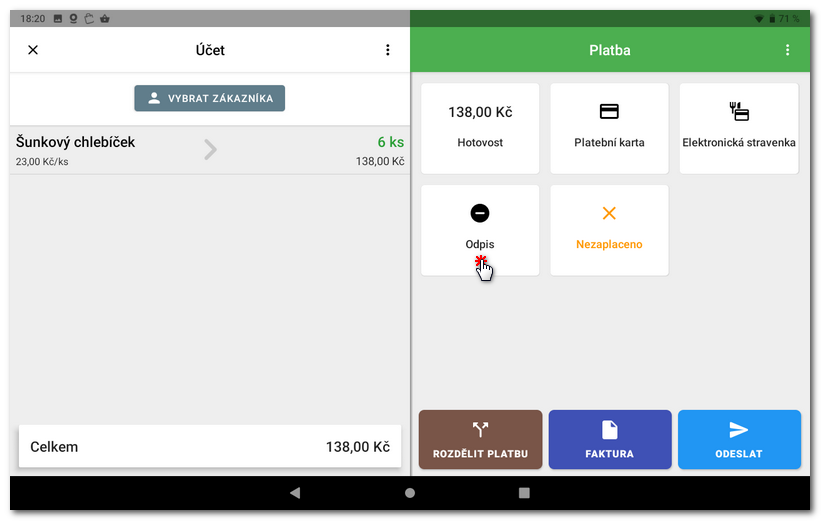
|
•Hodnotu odepsaných produktů najdete v pokladně v Přehledu tržeb,ve Vzdálené správě pak v prodejních sestavách. Alternativní možností je nejprve zaparkovat produkty pro odpis na konkrétní stůl na mapě stolů a pak provést hromadné "zaplacení" metodou Odpis. Pod daným stolem pak najdete veškeré odepsané zboží. |
 vyberte produkty pro recepturu, tedy v našem případě Kávu a Mléko. Tyto suroviny se přidají do seznamu. Nyní nastavte požadované množství
vyberte produkty pro recepturu, tedy v našem případě Kávu a Mléko. Tyto suroviny se přidají do seznamu. Nyní nastavte požadované množství  , které se při prodeji Kávy s mlékem odečte ze skladu a takto nastavený produkt uložte. Tlačítkem
, které se při prodeji Kávy s mlékem odečte ze skladu a takto nastavený produkt uložte. Tlačítkem  vložené suroviny odeberete. Kliknutím na název
vložené suroviny odeberete. Kliknutím na název  otevřete kartu vybraného produktu, který je použit jako suroviny.
otevřete kartu vybraného produktu, který je použit jako suroviny.